İnternet Sunucusu Saati sistem saatinizi doğru tutmak için kullanılır ve bu nedenle internet saatinizi güncel tutmanız çok önemlidir. Windows PC'niz, dosyalarınızı güncellemek ve değiştirmek için saati kullanır. Windows 10i için Tarih ve Saat ayarlarına erişmek oldukça kolay olsa da, Zamanlayıcı Sunucusu ayarlarına erişmek için kontrol panelinden geçmek gerekir. Bu yazıda, nasıl yapılacağını görüyoruz Zaman Sunucusunu değiştir içinde Windows 10. Ayrıca nasıl yapılacağını da göreceğiz yeni Zaman Sunucuları ekle Windows 10 sisteminize seçtiğiniz.
Windows 10'da Zaman Sunucusunu Değiştirin

Aramayı başlat'a “Denetim Masası” yazın ve Windows 10 PC'nizin Denetim Masasını açmak için Enter'a basın.
Arama kutusuna "Tarih ve Saat" yazın ve sonuca tıklayın.
Tıkla 'İnternet Saati' sekmesini tıklayın ve 'Ayarları değiştir' buton.
Açılır menüden seçin, söyleyin, zaman.nist.hükümet Sunucu olarak ve 'Şimdi güncelle' buton.
Herhangi bir hata alırsanız, kullanmayı deneyin havuz.ntp.kuruluş zaman sunucunuz olarak ve ardından Şimdi Güncelle düğmesine basın.
yazan onay kutusunu seçtiğinizden emin olun, Bir internet zaman sunucusuyla senkronize edin.
Windows 10'a yeni Zaman sunucuları ekleyin
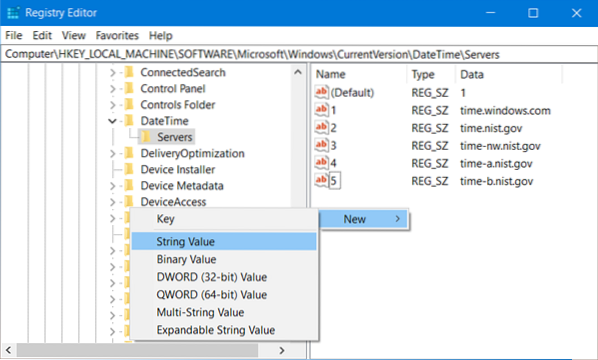
Açılır listeye daha fazla zaman sunucusu eklemek istiyorsanız, Kayıt Defteri Düzenleyicisi'ni açın ve aşağıdaki yola gidin-
HKEY_LOCAL_MACHINE/SOFTWARE/Microsoft/Windows/CurrentVersion/DateTime/Servers
Bu size mevcut sunucuların mevcut zaman listesini gösterecektir.pencereler.com
- zaman çizelgesi.hükümet
- zaman-nw.nist.hükümet
- zaman-a.nist.hükümet
- zaman-b.nist.hükümet
Zaman Sunucuları eklemek isterseniz, örneğin aşağıdakileri veya istediğiniz herhangi birini kullanabilirsiniz:
- havuz.ntp.kuruluş
- isc.kuruluş
Eklemek istediğiniz sunucuyu seçin, sağ tarafta herhangi bir yere sağ tıklayın ve Yeni > Dize Değeri'ni seçin. Sonraki numarayı girin ve Değer alanına Zaman sunucusunun adresini girin.
Bittiğinde, geri dönün Tarih ve saat ayarları, sunucunuzu seçin ve tıklayın Şimdi güncelle buton.
Windows'u CMD kullanarak Zamanı senkronize etmeye zorla
Ayrıca Windows'u W32tm kullanarak Zamanı eşitlemeye zorlayabilirsiniz.exe. W32tm.exe, Windows 10 PC'de Windows Zaman Hizmetini yapılandırmak, izlemek veya sorunlarını gidermek için kullanılan bir komut istemi satırıdır.
Bunu yapmak için yükseltilmiş bir komut istemi açın ve aşağıdaki komutları arka arkaya yazın:
net stop w32time w32tm /w32tm kaydını sil /net start w32time w32tm /resync kaydını sil
Bilgisayarınızı yeniden başlatın ve yardımcı olup olmadığına bakın.

 Phenquestions
Phenquestions


